我们在使用Word文档时,常常会插入各种图片。如果我们需要的Word文档的图片上添加图片,这时候该怎么办呢?今天,小编就教各位Word在图片上添加图片的小技巧,大家一起来学习吧!
首先,打开我们的Word文档,切换到【插入】页面,然后选择【图片】,打开【本地图片】;

然后,选中我们需要插入的图片,单击【打开】按钮,在Word中插入图片;
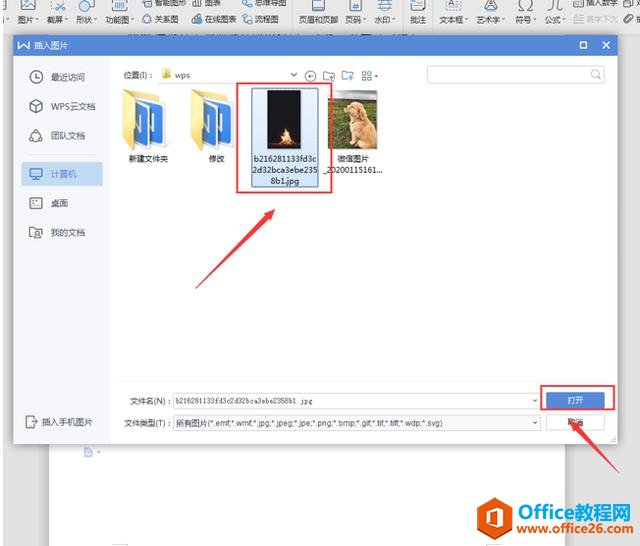
接着,重新切换到【插入】页面,选择插入【形状】,我们选择插入【矩形】图案;
WPS word里如何使用求平均值公式
在Word可以插入不同的表格,还可以在表格中使用各种公式。那么,Word里如何使用求平均值公式呢?今天,小编就教各位Word里使用求平均值公式的小技巧,大家一起来学习吧!首先,打开我们
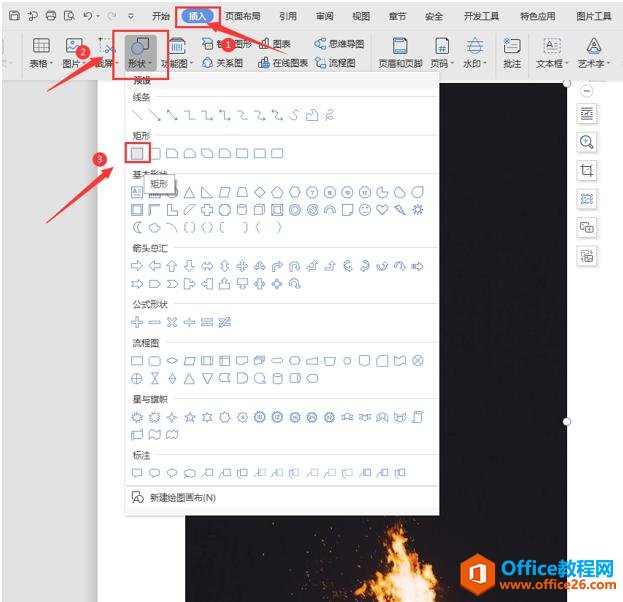
选中刚插入的矩形形状,单击鼠标右键,选择【设置对象格式】;
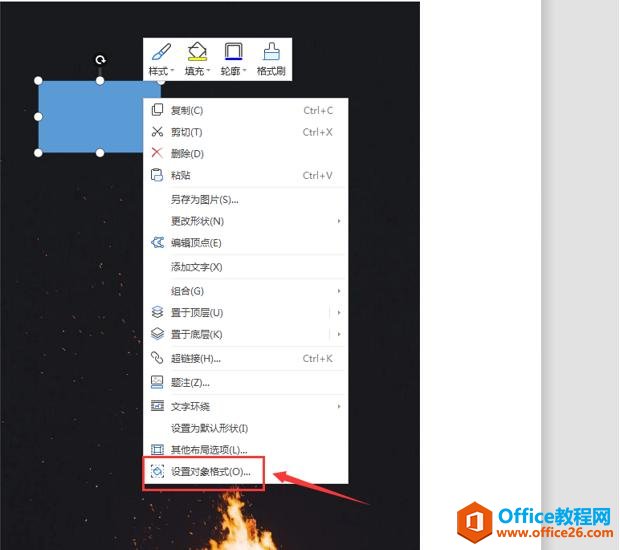
然后,选择【图片或纹理填充】,在【图片填充】处插入我们需要插入的第二张图片,选择【无线条】;
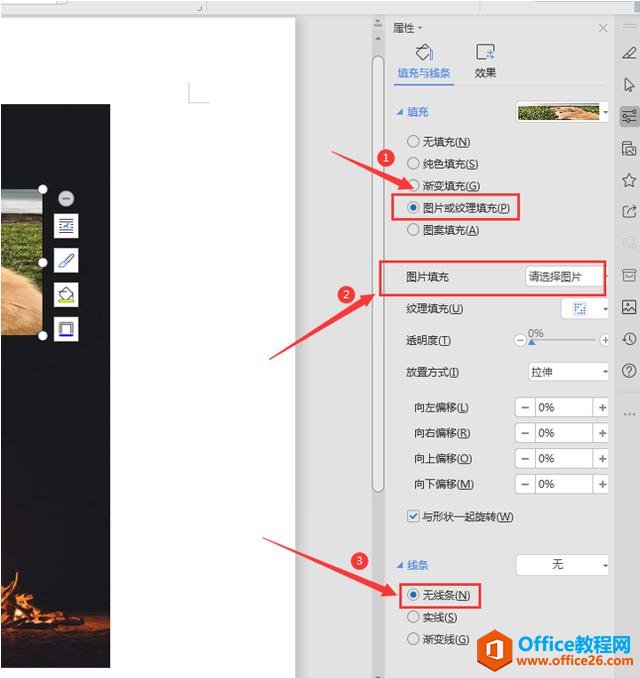
最后,我们对两张图片的大小进行调整一下,就可以了:
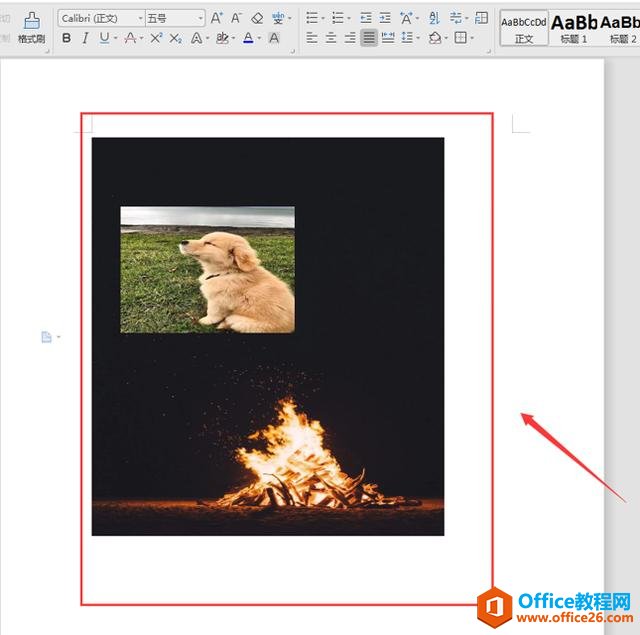
WPS word如何在图片上添加图片的下载地址:
WPS 怎么取消 PPT 背景音乐
我们在制作PPT时,为了丰富PPT内容,有时会在PPT中添加背景音乐。如果不再需要背景音乐,我们要怎么取消呢?今天,小编就教各位PPT中取消背景音乐的小技巧,大家一起来学习吧!首先,我






